Genom att integrera med Shopify kan du:
- Importera alla produkter från Shopify till ditt PayPal Point of Sale-bibliotek
- Automatiskt synka dina ändringar i Shopify med dina produkter i PayPal Point of Sale
- Automatiskt synka lagerstatus mellan de båda plattformarna
Innan du sätter igång
För att få ut så mycket som möjligt av integrationen rekommenderar vi att du kontrollerar att ditt lagersaldo i Shopify är uppdaterat.
Hur påbörjar jag Shopify-integrationen
Ansluta konton
- Logga in på ditt PayPal Point of Sale-konto på my.zettle.com
- Gå till sidan med appar my.zettle.com/apps

- Klicka på Shopify-knappen och klicka sedan på "Anslut". Då öppnas en ny sida – lägg till din Shopify-butik och klicka på ”Hitta butik”.
Obs: Just nu kan vi endast ansluta en Shopify-butik.
- Du omdirigeras till din Shopify-butik där du knappar in dina inloggningsuppgifter och sedan klickar på ”Installera appen”. Du omdirigeras tillbaka till PayPal Point of Sale.
Obs: Nu visas en Shopify-varning om att detta är en okänd app. Bry dig inte om den – det betyder bara att vår app inte finns med på deras marknadsplats än.
Kom igång med import och synkning
Inställningarna du gör nu påverkar allt du importerar framöver. Om du t.ex. väljer att importera utan priser, kommer alla produkter du lägger till i Shopify framöver att synkas med PayPal Point of Sale utan pris.
Befintligt PayPal Point of Sale-bibliotek
När du importerar dina Shopify-produkter har du två alternativ: du kan antingen lägga dem till ditt befintliga produktbibliotek i PayPal Point of Sale eller också ersätta alla produkter i ditt PayPal Point of Sale-bibliotek med dina produkter från Shopify.
Vi rekommenderar att du ersätter ditt PayPal Point of Sale-bibliotek med ditt Shopify-bibliotek (om du inte har många produkter i PayPal Point of Sale som du inte vill få med i Shopify).
Om du lägger till Shopify-produkter i ditt befintliga produktbibliotek, får du dubbletter för identiska produkter.
Om du ersätter hela biblioteket men sedan ångrar dig, kan du alltid ångra importen och återställa PayPal Point of Sale-produkterna igen direkt efter.
Obs: Om ditt produktbibliotek i PayPal Point of Sale är tomt visas inte det här alternativet
Importera priser
Om din Shopify-butik och PayPal Point of Sale-butik har samma valuta, kan du välja att importera priserna för dina produkter. Redigera alltid priserna i Shopify efter import så att de är uppdaterade i PayPal Point of Sale.
Importera inte priser
Om valutorna i Shopify- och PayPal Point of Sale-butikerna inte matchar varandra behöver produkterna importeras utan priser.
I så fall kan du aktivt ange olika priser för dina PayPal Point of Sale-produkter om så önskas.
Obs: Om priserna i Shopify är angivna exklusive moms visas ett varningsmeddelande om att du inte bör importera priserna. Priserna i PayPal Point of Sale är nämligen alltid inklusive moms.
Moms
Momssatsen i Shopify kommer inte att importeras eller synkas. Alla importerade produkter får den momssats som är standard i PayPal Point of Sale. Momssatsen kan sedan ändras i PayPal Point of Sale för respektive produkt.
Starta synkning
Klicka på synk-knappen så startar importen och synkningen av din produktinformation. Du kan följa förloppet på produktsidan. Du kan avbryta eller ångra importen så snart den är klar via produktsidan.
Då var det klart!
Viktigt! Se till att alltid uppdatera produkterna i Shopify eftersom alla ändringar i PayPal Point of Sale skrivs över.
Det finns två undantag: Om du vill uppdatera momssatsen i PayPal Point of Sale så skrivs de inte över. Om du väljer att inte flytta över priserna från Shopify kan du ange priserna i PayPal Point of Sale utan att de skrivs över.
Obs! När du uppdaterar prisfältet i Shopify synkas inte produkten till PayPal Point of Sale. Därför måste du också uppdatera ett annat fält så att Shopify skickar den uppdaterade händelsen. Du kan till exempel lägga till ett mellanslag i produktnamnet.
Så här kopplar du från integrationen
- Logga in på ditt PayPal Point of Sale-konto på my.zettle.com
- Gå till sidan med appar my.zettle.com/apps och klicka på Shopify-integrationen
- Klicka på koppla från-knappen. Då öppnas ett nytt fönster där du kan välja att antingen radera eller behålla produkterna som importerats från Shopify.
- När du har gjort ditt val kopplas ditt PayPal Point of Sale-konto bort från Shopify.
FAQ
Importera och synka
Jag har ersatt mina PayPal Point of Sale-produkter, men vill återställa dem igen. Hur gör jag för att ångra åtgärden?
Under och direkt efter import kan du ta bort dina ändringar genom att trycka på Ångra i det gröna meddelandefältet som visas under inställnings- och produktlistan. Då återställs allt till hur det såg ut före importen.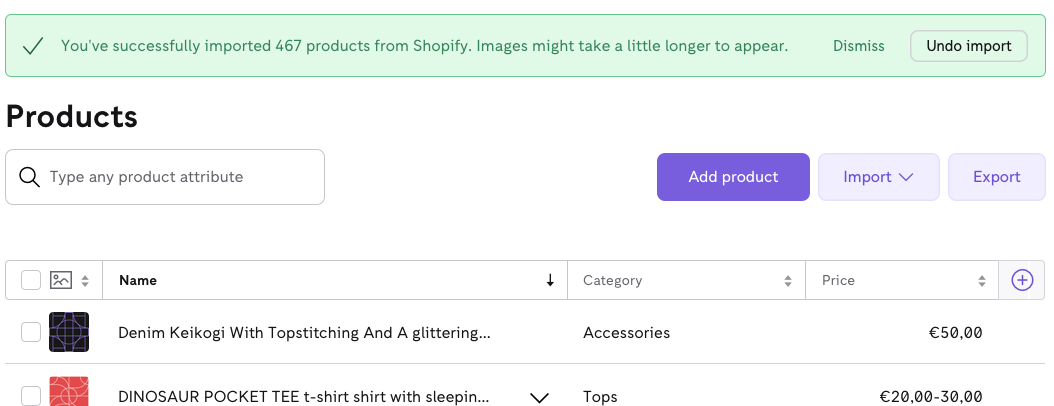
Hur gör jag för att ta bort alla importerade Shopify-produkter?
Då kopplar du bara bort integrationen och väljer att ta bort alla importerade produkter. Du kan göra om inställningarna igen när du är redo.
Jag fick en massa produktdubbletter efter importen! Hur gör jag för att bli av med dem?
Du får dubbletter om du har samma eller likartade produkter i Shopify och PayPal Point of Sale före import. Koppla bort integrationerna och välj att ta bort de produkter som importerats från Shopify. Lägg till dina unika PayPal Point of Sale-produkter i Shopify och aktivera sedan integrationen på nytt genom att välja att ersätta PayPal Point of Sale produktbibliotek.
Integrationen meddelar att inställningarna inte har slutförts. Vad ska jag göra?
Du kanske inte har slutfört varje steg för att importera dina produkter. Klicka igenom integrationsstegen och slutför inställningarna.
Kan jag exportera produkter från PayPal Point of Sale till Shopify?
Nej, vi stöder inte detta i nuläget.
Kan jag koppla flera PayPal Point of Sale-konton till min Shopify-butik? / Kan jag koppla flera Shopify-butiker till mina PayPal Point of Sale-konton?
Du kan bara koppla ett PayPal Point of Sale-konto till en Shopify-butik.
Vilken skillnad är det mellan att ersätta och lägga till produkter?
Om du väljer att ersätta ditt produktbibliotek kommer det att skrivas över av produkterna du importerar från Shopify. Om du lägger till produkter kommer produkterna från ditt Shopify-bibliotek att läggas till produkterna i ditt PayPal Point of Sale-bibliotek. Genom att välja att ersätta produktbiblioteket undviker du att det skapas dubbletter. Om du har lagt till produkter och inte är nöjd med resultatet, kan du koppla från integrationen och i stället välja att ersätta produktbiblioteket.
Vilka produkter importeras?
Alla dina Shopify-produkter från Shopify kommer att föras över. Däremot kommer bara lagernivåerna från den plats du angett som standard att importeras och synkas.
Varför kan jag inte importera produkter med pris / Hur kan jag importera produkter med pris?
Om du vill importera priserna måste din Shopify-butik ha samma valuta som din PayPal Point of Sale-butik. I annat fall sätts alla priser till 0 i PayPal Point of Sale och då ska du ändra dem där.
Vilken produktinformation kommer att importeras och synkas, och vilken inte?
|
Shopify |
|
|
Produktnamn |
✓ |
|
Produktbeskrivning |
✓ |
|
Pris* |
✓ |
|
Variant |
✓ |
|
Variantalternativ |
✓ |
|
Produktbilder |
✓ |
|
Lagernivå** |
✓ |
|
SKU |
✓ |
|
Streckkod |
✓ |
|
Vikt |
✓ |
|
Kollektioner |
x |
|
Säljare |
x |
|
Produkttyp |
x |
|
Produkttaggar |
x |
|
Prisjämförelse |
x |
*Priset importeras endast om båda plattformarna har samma valuta
**Lagerstatus importeras endast om den registrerats i Shopify
Hantera produktuppgifter
Hur hanteras min moms?
PayPal Point of Sale tilldelar PayPal Point of Sale-butiken en standardiserad momssats för alla produkter som importerats från Shopify. Om du säljer produkter med olika momssatser måste du se till att uppdatera deras momssats när importen är slutförd. Ändringar av momssatsen i Shopify eller PayPal Point of Sale skrivs aldrig över eller synkas – detta ingår inte i integrationen.
Vilken produktinformation bör jag hantera i Shopify?
Du kan hantera all produktinformation i Shopify precis som tidigare. Men om du ändrar momssatsen på dina produkter i Shopify måste du upprepa samma i PayPal Point of Sale. Om du har importerat produkter utan pris, måste även detta uppdateras separat i PayPal Point of Sale.
Vilken produktinformation bör jag hantera i PayPal Point of Sale?
Vi rekommenderar att du hanterar all produktinformation som importerats från Shopify i Shopify. Undantagen är ändringar av momssats, produktsaldo och pris (om du importerade produkterna utan pris). Om du lägger till en ny produkt i Shopify, behöver du gå in i PayPal Point of Sale och ändra momssatsen om den avviker och priser för produkter som har importerats utan pris.
Hur kan jag lägga till en produkt som jag inte vill sälja via Shopify?
Lägg till produkten i PayPal Point of Sale så synkas den inte med Shopify.
Vad händer om jag lägger till en ny produkt i PayPal Point of Sale?
När du lägger till en ny produkt i PayPal Point of Sale så läggs den inte till i Shopify. Vi rekommenderar att du lägger till nya produkter i Shopify när du använder den här integrationen.
Vad händer om jag uppdaterar en produkt i PayPal Point of Sale?
Alla produktuppdateringar som görs i PayPal Point of Sale uppdateras inte i Shopify-butiken. Det gäller alla produkter oavsett om de importerades från Shopify eller inte. Ändringen i PayPal Point of Sale skrivs över nästa gång du uppdatera produkten i Shopify.
Vad händer om jag uppdaterar en produkt i Shopify?
När du uppdaterar en produkt i Shopify uppdateras produktnamnet i PayPal Point of Sale automatiskt.
Jag har uppdaterat min produkt i Shopify. När ser jag ändringarna i PayPal Point of Sale?
Ändringar som görs i Shopify uppdateras i PayPal Point of Sale nästan omedelbart.
Några av mina produkter syns inte i mitt bibliotek – vad ska jag göra?
Hitta produkten i Shopify och gör en liten ändring (som att ändra namnet) för att starta en synkning igen. Kolla sedan i ditt PayPal Point of Sale-bibliotek om produkten syns.
Om produkten ändå inte syns i ditt PayPal Point of Sale-bibliotek ber vi dig att kontakta supporten.
Hur vet jag vilka produkter som importerats från Shopify?
Om du försöker att redigera en produkt i din PayPal Point of Sale-app eller på my.zettle.com så dyker det upp en banner med ett varningsmeddelande som påminner dig om att redigera produkten i Shopify.
Hur döljer jag importerade produkter från Shopify i PayPal Point of Sale?
Du kan inte dölja produkter som importerats från Shopify. Om de gör att din vy ser rörig ut rekommenderar vi att du flyttar dem till en mapp för bättre organisation.
Hantera lager och försäljning
Kan jag inaktivera lagerspårning?
Nej. Med denna integration kommer lagret alltid att synkas mellan plattformarna.
Om jag säljer i Shopify kommer lagerstatus då uppdateras i PayPal Point of Sale?
Ja. En beställning i Shopify kommer även att uppdatera lagerstatus i PayPal Point of Sale.
Om jag säljer i PayPal Point of Sale, kommer lagerstatus då uppdateras i Shopify?
Ja. En försäljning eller återbetalning i PayPal Point of Sale kommer även att uppdatera lagerstatus i Shopify.
Notera att lagerstatus uppdateras på den plats du angett som standard i Shopify.
Vad händer om jag manuellt uppdaterar lagerstatus i Shopify/PayPal Point of Sale?
Oavsett var du uppdaterar din lagerstatus så visas den på den andra plattformen.
Hur hanterar integrationen flera lagerplatser från Shopify?
Just nu kan bara den plats du angett som standard synkas.
Kommer Shopify att ta ut en procentuell avgift för försäljning som gjorts i PayPal Point of Sale?
Nej. Försäljningar i PayPal Point of Sale kommer endast att uppdatera din lagerstatus i Shopify – det kommer inte att ses som en försäljning.